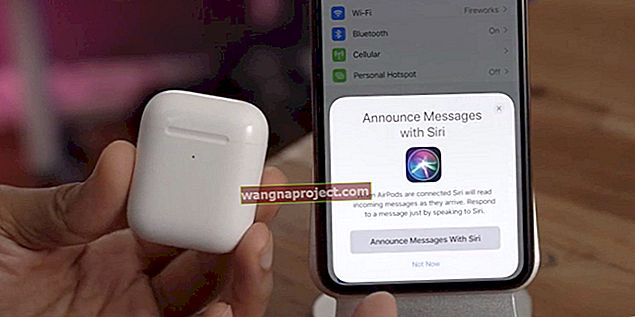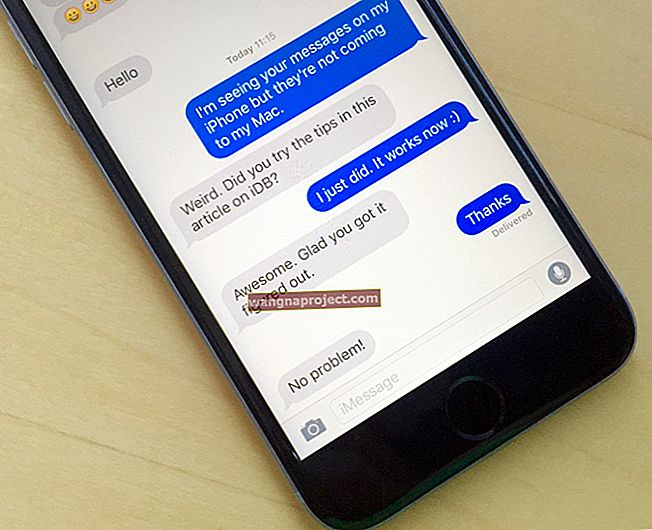Току-що актуализирахте вашия iOS, но получите приложение в приложението или приложението iTunes Store, в което се казва „възникна неизвестна грешка?“ Няколко потребители съобщиха, че получават предупредителното съобщение App Store: „Възникна неизвестна грешка“, когато се опитват да се свържат с App Store на своите iOS устройства, iPad, iPad mini, iPhone или iPod touch.
Проверете състоянието на системата на Apple
Понякога проблемът не сте вие или вашето устройство, а Apple!
Преди да отделите много време за отстраняване на неизправности, нека проверим дали Apple не изпитва проблеми със сървъра. За целта посетете сайта Състояние на системата за поддръжка на Apple. 
Потърсете нещо в жълто - ако видите подобен на добив символ, прочетете подробностите. По-специално, потърсете всички съобщени проблеми с App Store, Apple ID, iCloud и iTunes.
Ако има проблеми, изчакайте няколко часа и проверете отново.
Променихте вашия Apple ID или парола наскоро?
Ако наскоро сте сменили своя Apple ID или парола, може да се наложи да излезете и да влезете отново. За да влезете на устройството си с iOS, отворете Настройки> Профил на Apple ID> iTunes & App Store . Докоснете своя Apple ID, излезте, след което докоснете Вход, за да влезете отново. 
Също така отидете в Настройки> Общи> Дата и час и изберете Задаване автоматично. 
Проверете данните за плащане
Понякога получавате тази грешка, когато не сте установили начин на плащане за вашия акаунт.
Отидете в Настройки> Профил на Apple ID> Плащане и доставка и проверете дали има установен начин на плащане. Ако не, добавете един.
По-късно можете да зададете този начин на плащане на None чрез следната инструкция.
Превключете и изключете WiFi
Опитайте да изключите WiFi, изчакайте 20-30 секунди и го включете отново.
Проверете вашите Apple ID (и)
Въпреки че можем да влезем в различен Apple ID за App Store от нашия основен Apple ID, който използваме за iCloud, iMessage и т.н., използването на множество Apple ID на устройство или Mac често причинява проблеми.
Затова проверете дали вашето устройство (или Mac) използва повече от един Apple ID. Ако е така, консолидирайте и използвайте един Apple ID за всички услуги. По-специално, уверете се, че Apple ID, използван за App Store, е същият като Apple ID, който използвате за iCloud.
Ако имате нужда от достъп до приложения и покупки, свързани с различен Apple ID, помислете за подписване на двата идентификатора в акаунт за семейно споделяне.
Опитайте да влезете във вашия iCloud или Apple ID чрез уеб сайта
Можете ли да влезете в акаунта си в Apple ID чрез уеб браузър на компютър или устройство? 
Това е добър начин да проверите акаунта си и дали можете да влезете, като използвате текущите (и познати на вас) Apple ID и парола.
Ако можете да влезете в акаунта си чрез уеб портала, проблемът е в устройството ви.
Опитайте да излезете от iTunes & App Store в настройките си и да влезете отново
- Настройки> iTunes & App Store
- Докоснете вашия Apple ID и излезте
- Рестартирайте устройството си
- Влезте отново в iTunes & App Store
- Излизането от iTunes и App Store премахва всички запазени офлайн песни, ако сте член на Apple Music
Нулирайте вашия Apple ID или парола
Ако не можете да влезете в акаунта си, проблемът е или вашият Apple ID, или по-вероятно вашата парола. В този случай отидете на сайта iforgot на Apple и опитайте да нулирате паролата (или Apple ID) чрез този сайт. 
Нулирайте всички настройки на устройството
Ако до този момент нищо не помага, опитайте да нулирате всичките си настройки само в случай, че нещо пречи. Отидете в Настройки и докоснете Общи> Нулиране> Нулиране на всички настройки 
Това се нулира по подразбиране на всичко в Настройки, включително известия, сигнали, яркост и настройки на часовника, като аларми за събуждане. Извършването на това действие не засяга нито едно от личните ви данни на устройството, включително снимки, текстове, документи и други файлове.
Нулирането на всички настройки също връща всички ваши персонализирани и персонализирани функции като тапети и настройки за достъпност обратно към фабричните настройки. Така че трябва да преконфигурирате тези настройки, след като вашият iPhone или iDevice се рестартират.
Съвети за читатели 
- За хората, които виждат това на Mac, опитайте следното: Безопасно зареждане на вашия Mac, като задържите клавиша Shift по време на зареждане, след това отидете в App Store и опитайте да изтеглите и инсталирате актуализации, докато сте в безопасен режим. Рестартирайте и вижте дали App Store вече работи!